| ●2枚の写真を合成します |
[レイヤー]パレットの[背景]の上で右クリックします。メニューから[選択範囲をコピーしたレイヤー]を選びますと、選択範囲だけをコピーした[レイヤー1]が上に追加されます。↓
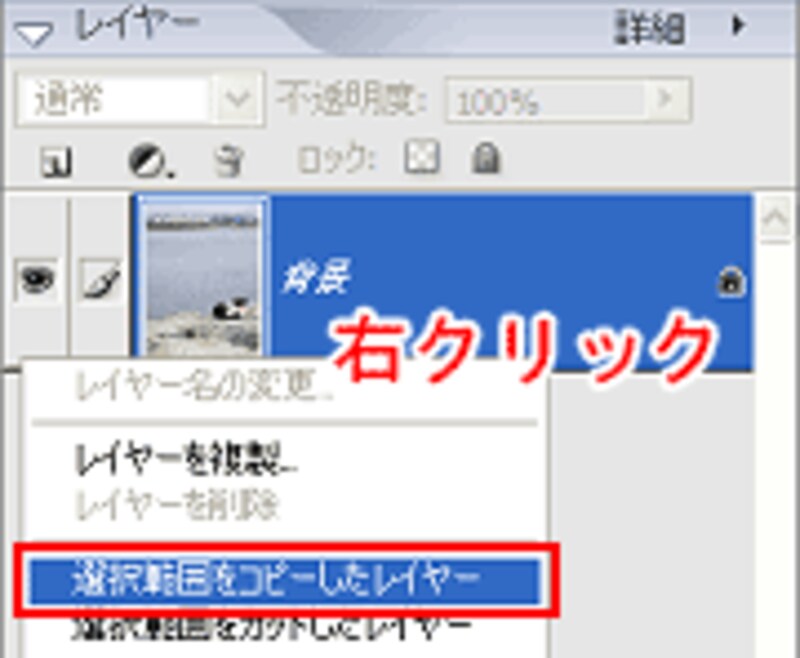
![]()
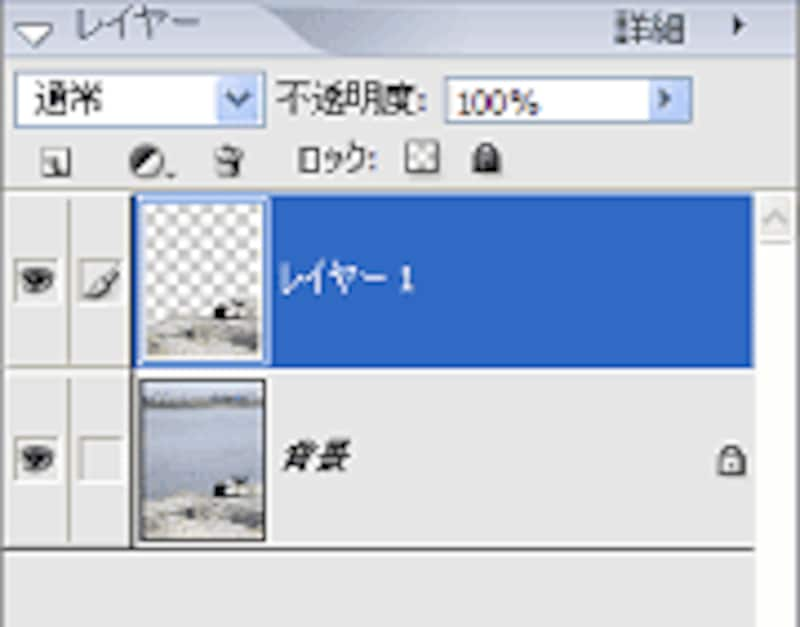
ツールボックスの[移動ツール]を選びます。作業画面で、もう1枚の海の写真を、猫の写真上へドラッグ&ドロップします。猫の写真の上に海の写真が重なり、[レイヤー]パレットにはさらに[レイヤー2]として海の写真のレイヤーが追加されています。↓
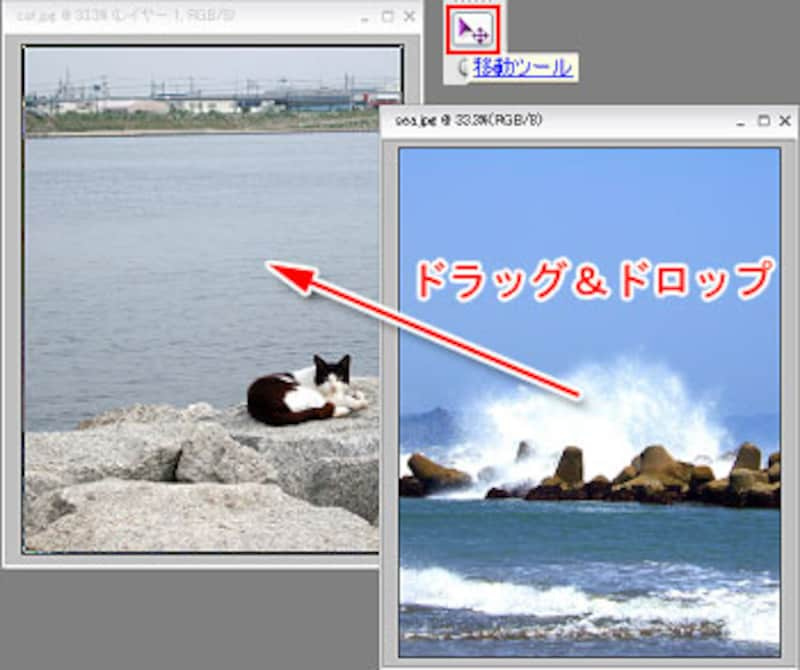
この[レイヤー2]を[レイヤー1]の下へドラッグして、レイヤーの順を入れ替えます。すると手前の猫と岩の下に海の写真が移動します。画像の海の部分をドラッグして、位置を整えます。↓
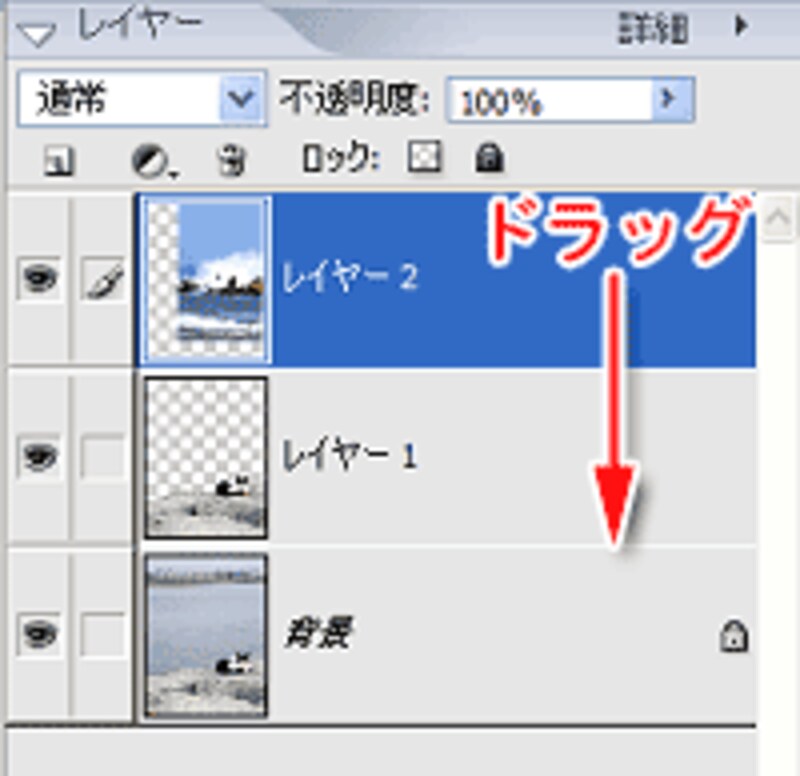
![]()
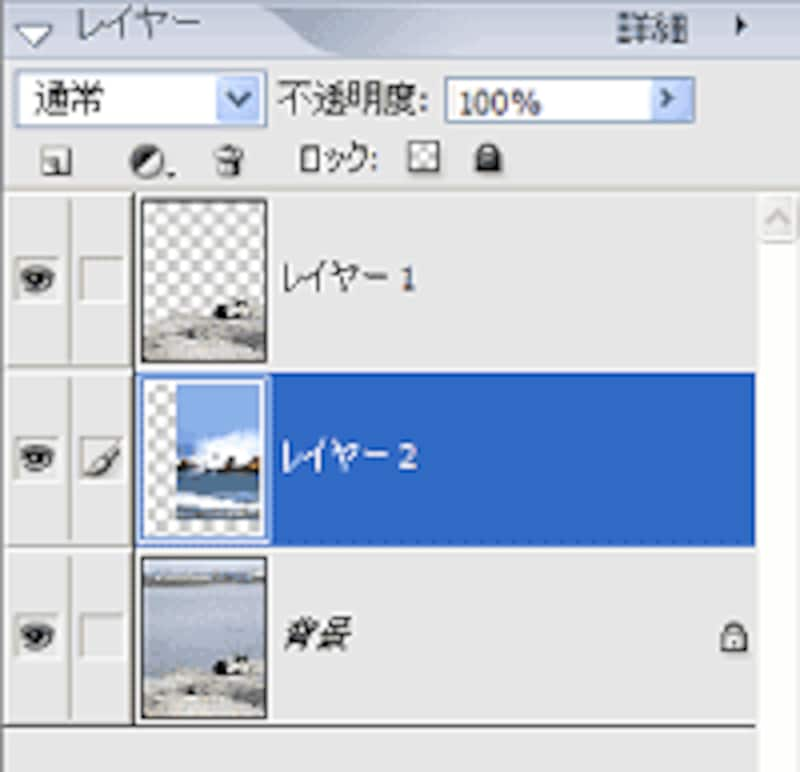
![]()

▲2枚の写真で合成したところです
| ●はがき用紙サイズに切り取ります |
暑中見舞いの挨拶文を書く前に、はがきのサイズに合わせてカンバスの大きさを整えます。先に構図を整えておくと、この後で挨拶文の配置がしやすくなります。
デジタルカメラの写真の縦横比は、一般的に3:4です(カメラによっては2:3の比率に設定できます)。これに対してはがきのサイズは100mm×148mmと、ほぼ2:3の比率になっています。↓
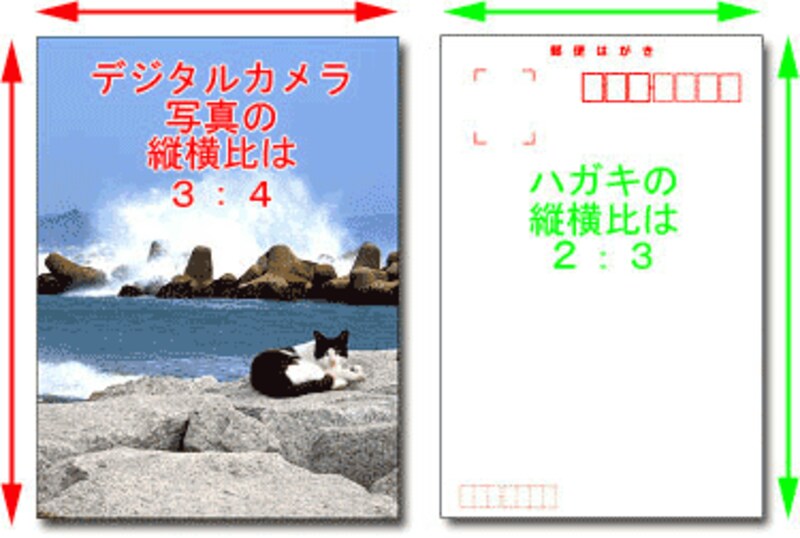
はがきに写真をピッタリサイズで印刷するには、写真の周りを切り落とさなくてはいけません。そこで写真の必要な部分を2:3の比率で選択して切り抜きます。
ツールボックスで[切り抜きツール]を選び、オプションバーの[幅]を「100mm」に、[高さ]を「148mm」と入力して設定します。画像斜めにドラッグして囲みます。オプションバーの[○]ボタンをクリックすると、設定したサイズに切り抜かれます。↓
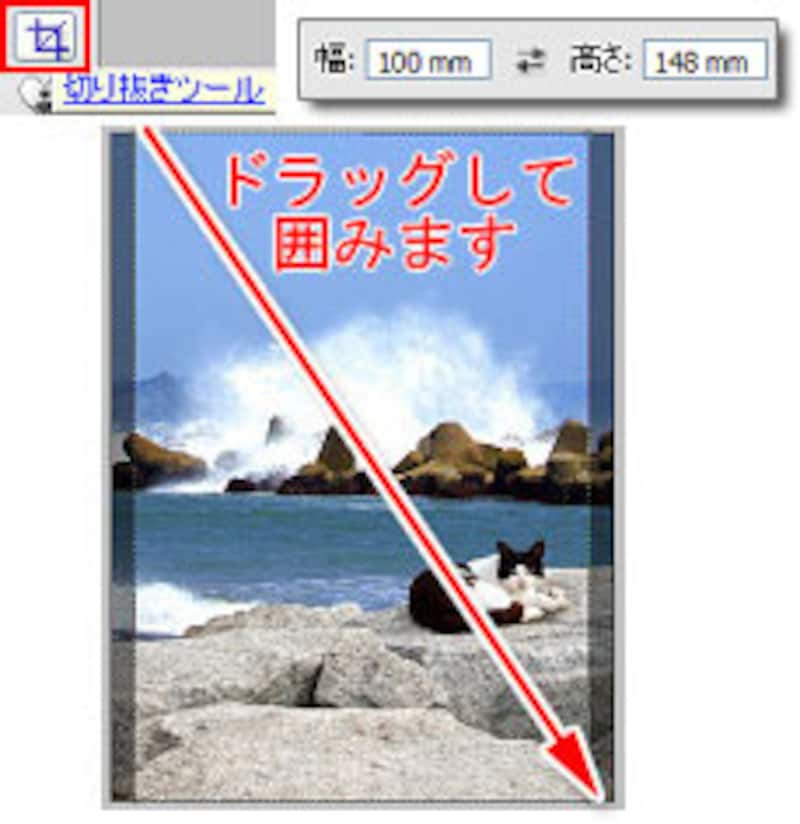
![]()
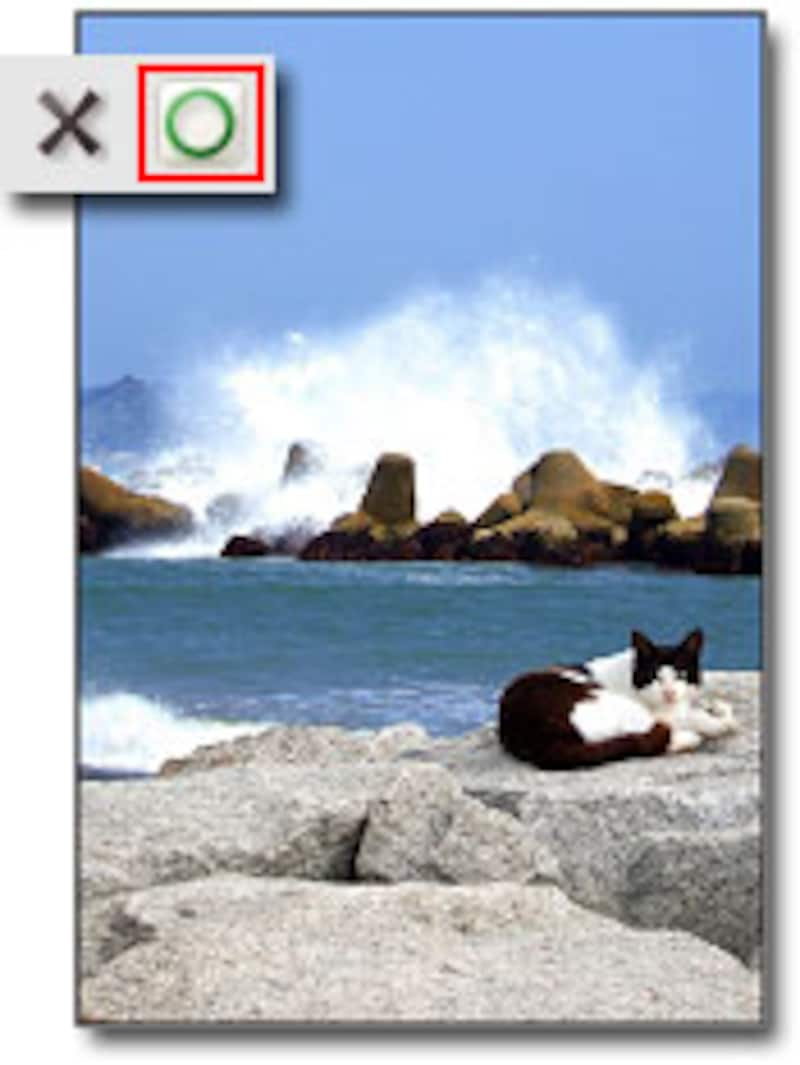
▲2:3で切り抜きました






